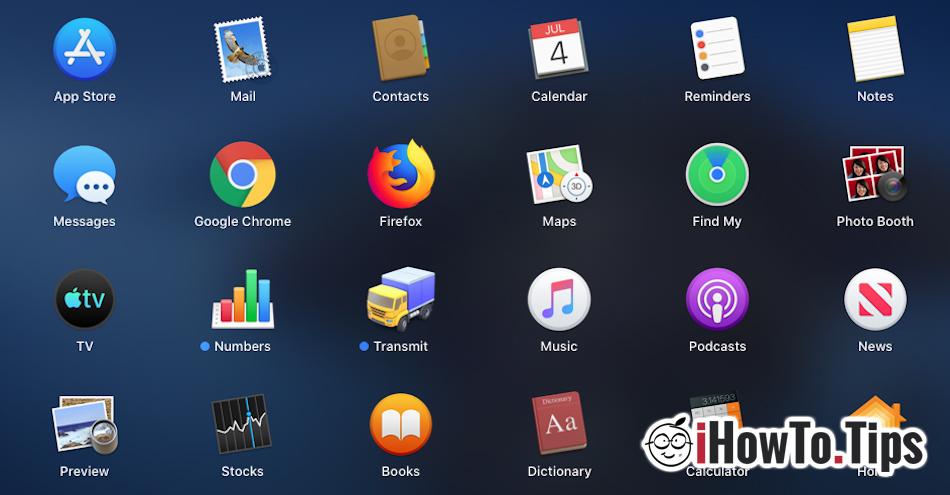Wielu użytkowników, którzy testują macOS Catalina w wersji Beta narzekali na to zainstalowane aplikacje innych firm w systemie brakuje w Launchpad, Przetestowaliśmy to także i po zainstalowaniu Google Chrome, Firefox i innych aplikacji, odkryliśmy, że jedynym rozwiązaniem do otwarcia jest przeglądanie folderu aplikacji i uruchamianie ich bezpośrednio z niego.
Przejdźmy do folderu „Konsultacje„A uruchamianie aplikacji nie jest pod ręką. Byłoby to znacznie prostsze, ponieważ aplikacje innych firm są instalowane na macOS, pojawiać się w Launchpad.
Widocznie, to nie jest błąd beta, jak początkowo myślałem. Z macOS Catalina, Apple zmieni również sposób administrowanie aplikacjami w Launchpad. W szczególności aplikacje innych firm (Chrome, Firefox, Photoschmiel itp.), który nie zostanie zainstalowany z App Store, nie będzie automatycznie obecny w Launchpadzie. Mogą zostać dodane przez użytkownika, przeciągając ikonę aplikacji z folderu "Konsultacje" nad szarą ikoną Launchpada od Dock bar.
Jak dodać aplikację zainstalowaną w Lauchpad na macOS Catalina
Jeśli jesteś w sytuacji, w której zainstalowałeś aplikację z innego miejsca niż App Storei nie widzisz ikony uruchamiania w Launchpadzie z innymi aplikacjami, wykonaj następujące czynności:
1. Przejdź do folderu „Aplikacje”.
2. Wybierz i przeciągnij ikonę. uruchomienie aplikacji przez Launchpad. (Opera w naszym przykładzie)
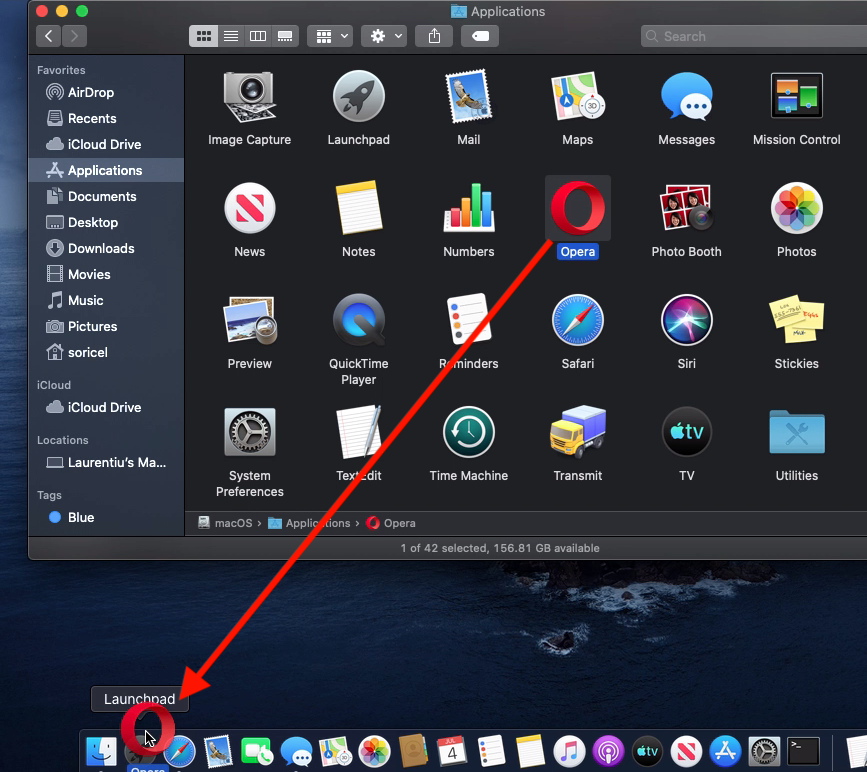
3. Zamknij Launchpad i sprawdź, czy aplikacja jest obecna z innymi aplikacjami.
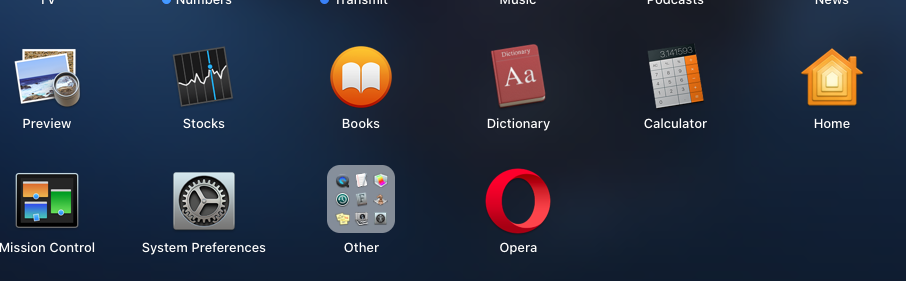
Najprawdopodobniej do ostatecznej wersji, która ma zostać wydana jesienią tego roku, Apple wprowadzi zmiany w Launchpadzie.